Έχεις επιτυχώς ανιμείρει τον χαρακτήρα σου στο Adobe Character Animator και τώρα θέλεις να τον εξάγεις σε μια κατάλληλη μορφή για After Effects ή άλλες εφαρμογές exportieren. Σε αυτόν τον οδηγό, θα σου δείξουμε βήμα-βήμα πώς να εξάγεις τον ανιμειμένο χαρακτήρα σου με αποτελεσματικότητα, έτσι ώστε να μπορείς να εργάζεσαι χωρίς διακοπές σε άλλα έργα.
Κύριες παρατηρήσεις
- Η εξαγωγή χαρακτήρων ως PNG-σειρές είναι απλή και σου προσφέρει ευελιξία στην μετα-επεξεργασία.
- Μπορείς να προσαρμόσεις τις ρυθμίσεις σου για να επιταχύνεις τη διαδικασία απόδοσης.
- Η έξοδος προσφέρει διάφορες επιλογές, συμπεριλαμβανομένης της δυνατότητας να αποδώσεις ήχο.
Οδηγίες βήμα προς βήμα
Ξεκίνησε διασφαλίζοντας ότι η ανιμέισόν σου έχει δημιουργηθεί σωστά και οι ηχογραφημένες σου λωρίδες έχουν καταγραφεί. Αν έχεις ολοκληρώσει αυτά τα βήματα, είσαι έτοιμος να αρχίσεις την εξαγωγή.
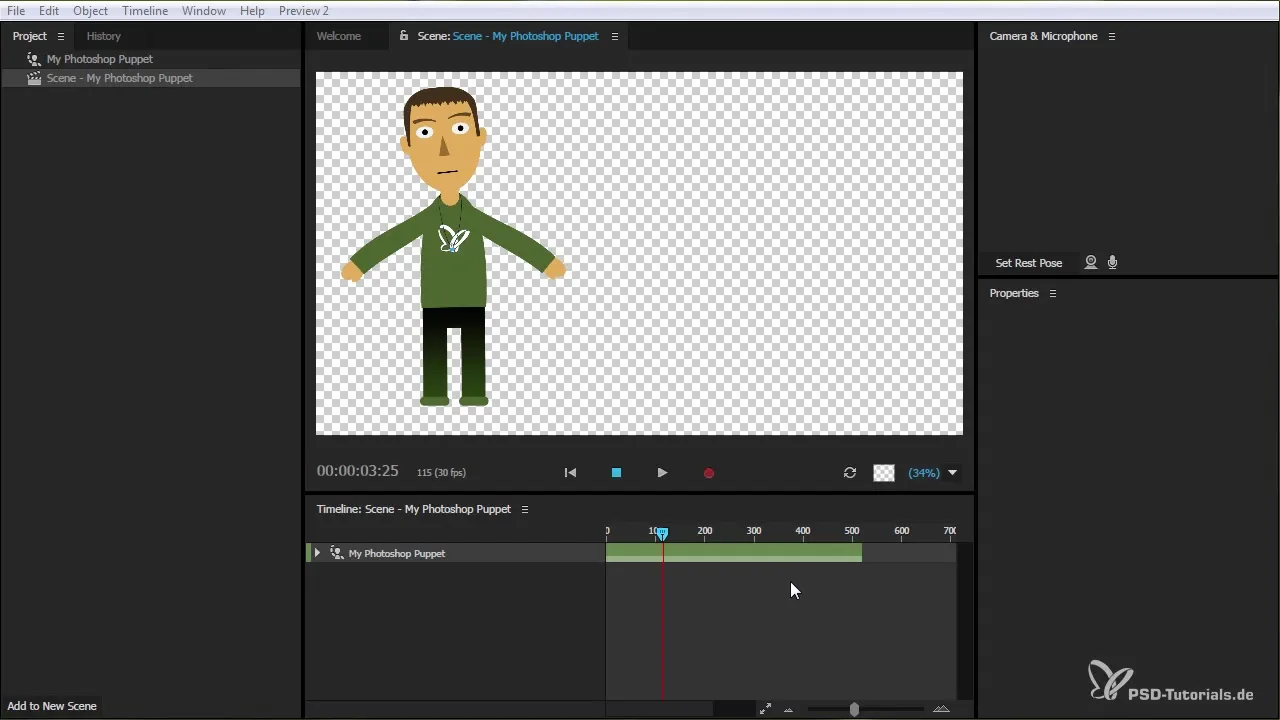
Πλοηγηθείτε στο εργαλείο εξαγωγής που σου δίνει τη δυνατότητα να αποθηκεύσεις την ανιμέισόν σου. Εδώ μπορείς να εξάγεις την ανιμέισή σου ως PNG-σειρά, που σημαίνει ότι θα λάβεις εικόνες με διαφανές φόντο, οι οποίες είναι ιδανικές για το After Effects.
Δεδομένου ότι έχεις μια ανιμέισή που διαρκεί για μια συγκεκριμένη χρονική περίοδο, είναι σημαντικό να την ελέγξεις πριν από την εξαγωγή. Μπορείς να κόψεις την σύνθεση ή τη σκηνή στην κατάλληλη διάρκεια. Αν η ανιμέισή σου για παράδειγμα διαρκεί μέχρι το 17ο δευτερόλεπτο, θα πρέπει να προσαρμόσεις τη σκηνή ανάλογα.
Για να ορίσεις τη διάρκεια της σκηνής, μπες στις ρυθμίσεις σύνθεσης. Όταν δεις την τρέχουσα διάρκεια, μπορείς να την ορίσεις ακριβώς στα 17,06 δευτερόλεπτα για να διασφαλίσεις ότι μόνο το σχετικό μέρος της ανιμέισής σου θα εξαχθεί.
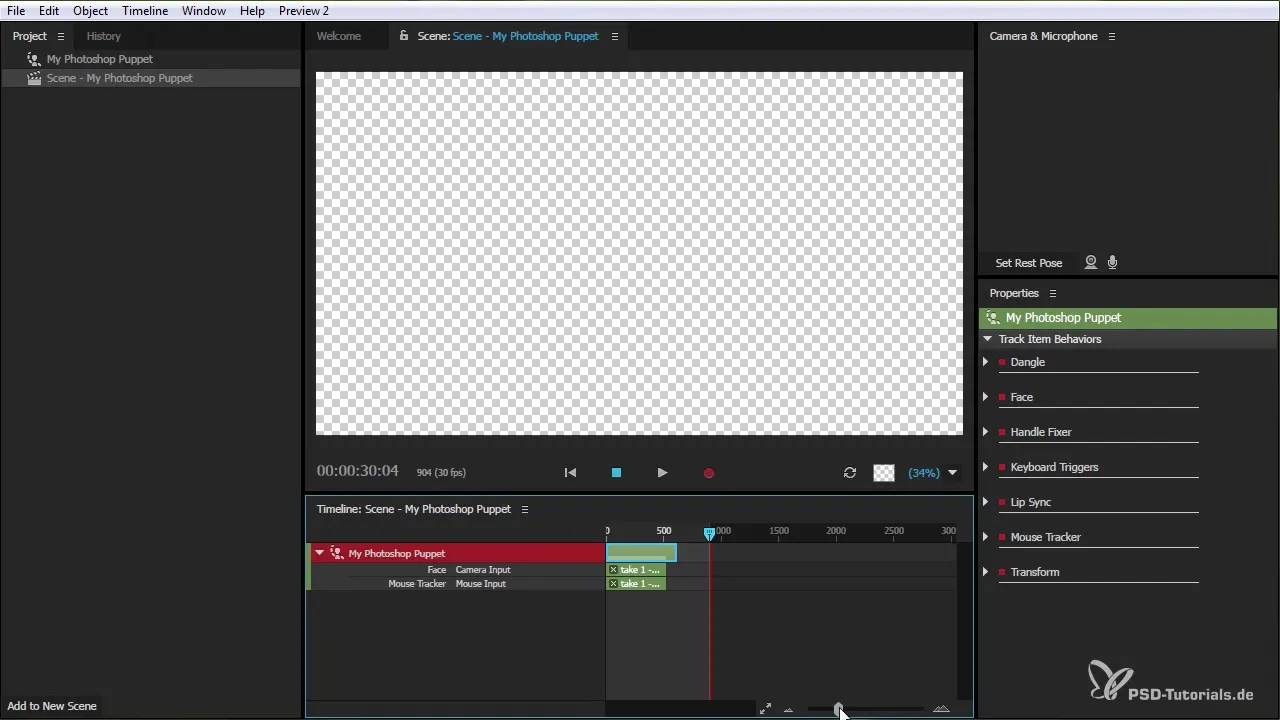
Για να εξάγεις την ανιμέισή, επιλέξτε την επιλογή “Αρχείο” και μετά “Εξαγωγή”. Εδώ θα βρεις τρεις διαφορετικές επιλογές: “Σκηνή μόνο βίντεο”, “Σκηνή μόνο ήχου” ή “Σκηνή με ήχο και βίντεο”.
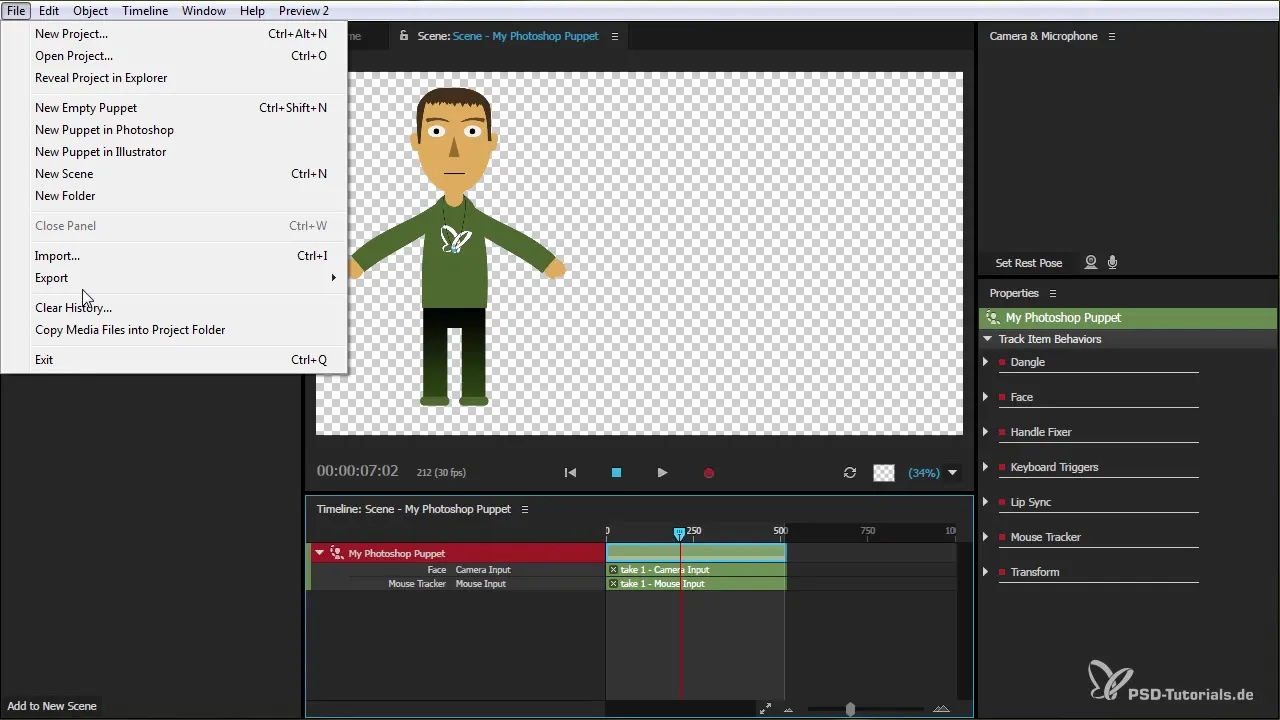
Αν επιλέξεις την επιλογή «Σκηνή μόνο ήχου» και δεν έχεις αρχεία ήχου, θα δημιουργηθεί παρόλα αυτά ένα σιωπηλό αρχείο ήχου. Αυτό μπορεί να είναι χρήσιμο αν θέλεις να ξαναχρησιμοποιήσεις τη σκηνή αργότερα με μια νέα κούκλα.
Επιλέγοντας την επιλογή «Σκηνή μόνο βίντεο», θα λάβεις ένα αρχείο σε μορφή PNG που μπορείς να εισάγεις σε After Effects. Χρησιμοποιώντας PNG-σειρές διασφαλίζεται η ποιότητα εικόνας χωρίς απώλειες.
Η τρίτη επιλογή συνδυάζει τόσο βίντεο όσο και ήχο. Αν εξάγεις τη σκηνή με αυτόν τον τρόπο, μπορείς να μεταφέρεις χωρίς διακοπές μεταξύ του Character Animator και του After Effects, διευκολύνοντάς σου την εργασία.
Αφού επιλέξεις την επιθυμητή επιλογή και τον φάκελο προορισμού, δώσε ένα όνομα αρχείου για το εξαγόμενο αρχείο σου και κάνε κλικ στο «Αποθήκευση». Η διαδικασία θα ξεκινήσει τώρα, και ανάλογα με τη διάρκεια της ανιμέισής μπορεί να διαρκέσει λίγη ώρα.
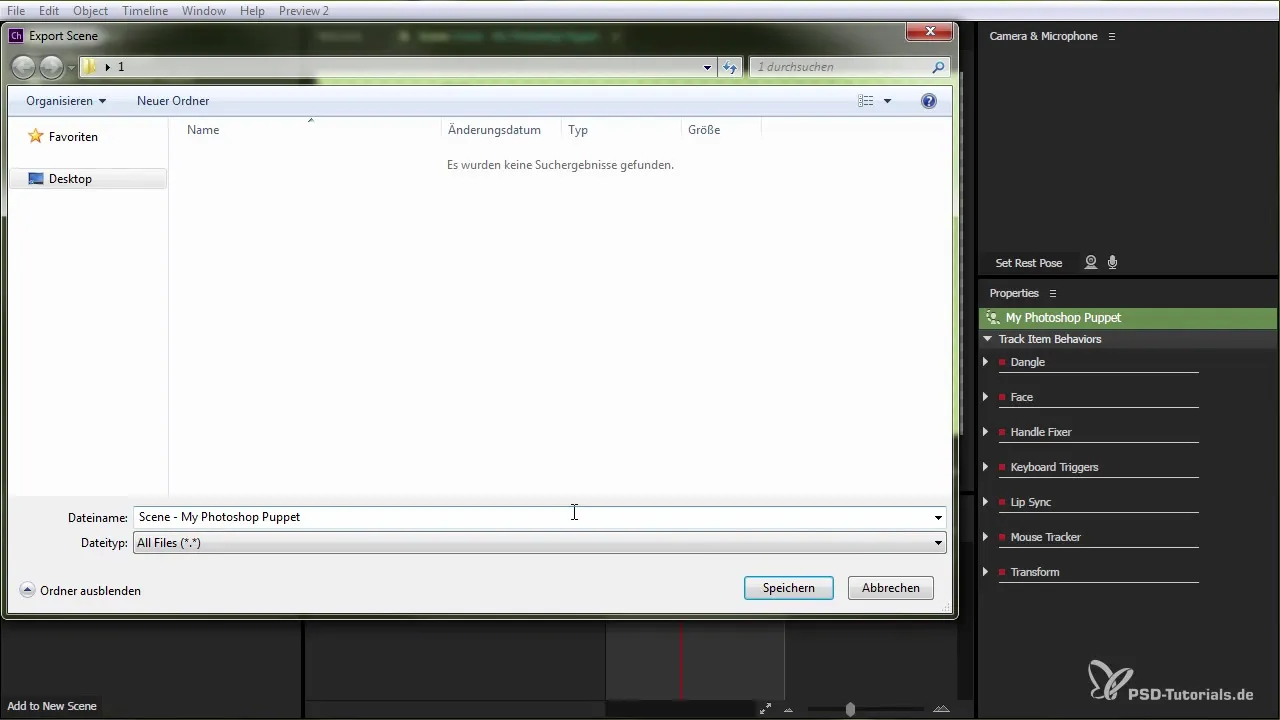
Αφού ολοκληρωθεί η εξαγωγή, έχεις τη δυνατότητα να δεις το αρχείο σου και έτσι αποκτάς πρόσβαση σε ολόκληρη τη σειρά. Τώρα μπορείς να αποθηκεύσεις τα PNG και το αρχείο ήχου για περαιτέρω χρήση.
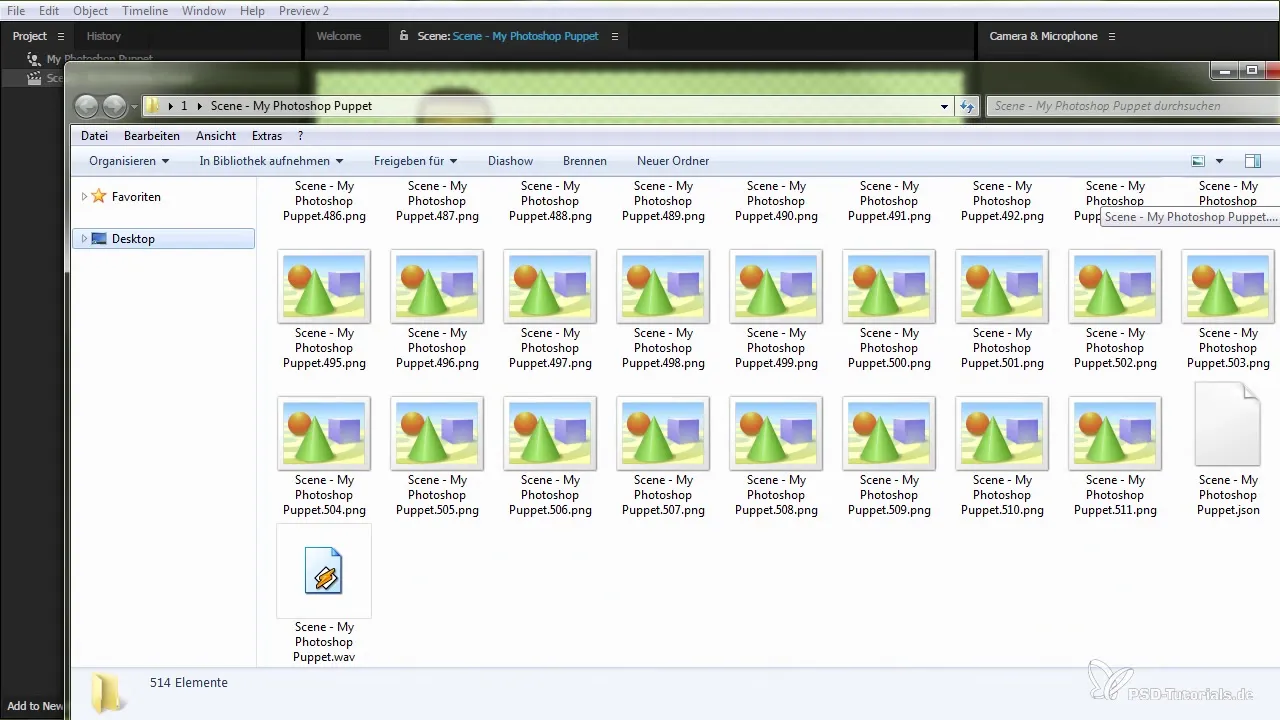
Για να εισάγεις τις εξαγόμενες PNG-σειρές στο After Effects, άνοιξε το πρόγραμμα και δημιούργησε μια νέα σύνθεση ή κάνε δεξί κλικ για να εισάγεις πολλές αρχεία. Πλοηγήσου στον φάκελο όπου έχεις αποθηκεύσει τη σειρά σου.
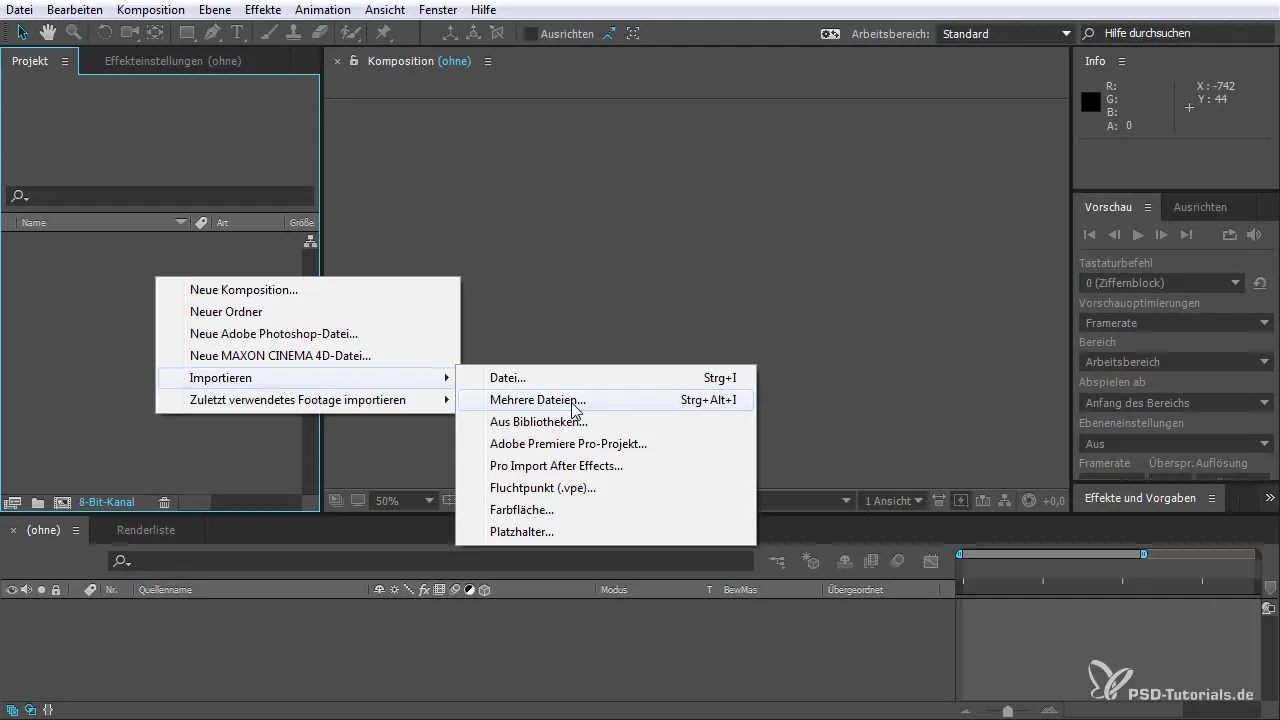
Το After Effects αναγνωρίζει αυτόματα τη PNG-σειρά. Μπορείς να εισάγεις τη σειρά εικόνας και η συνολική διάρκεια της ανιμέισής από 00 έως 511 καρέ θα είναι διαθέσιμη.
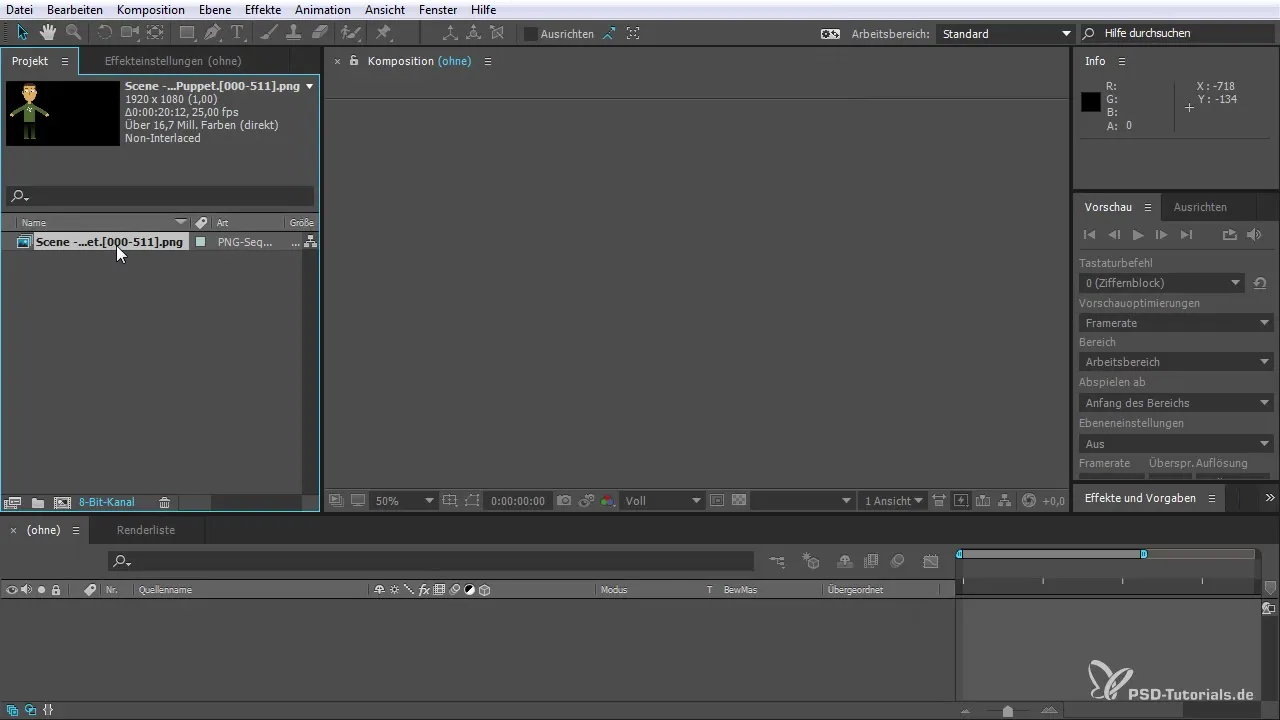
Αφού εισάγεις τη σκηνή, αυτή θα εμφανιστεί στο παράθυρο σύνθεσης του After Effects με ενεργοποιημένο το κανάλι Αλφα, έτσι ώστε να μπορείς να επεξεργαστείς το γραφικό όπως συνήθως.
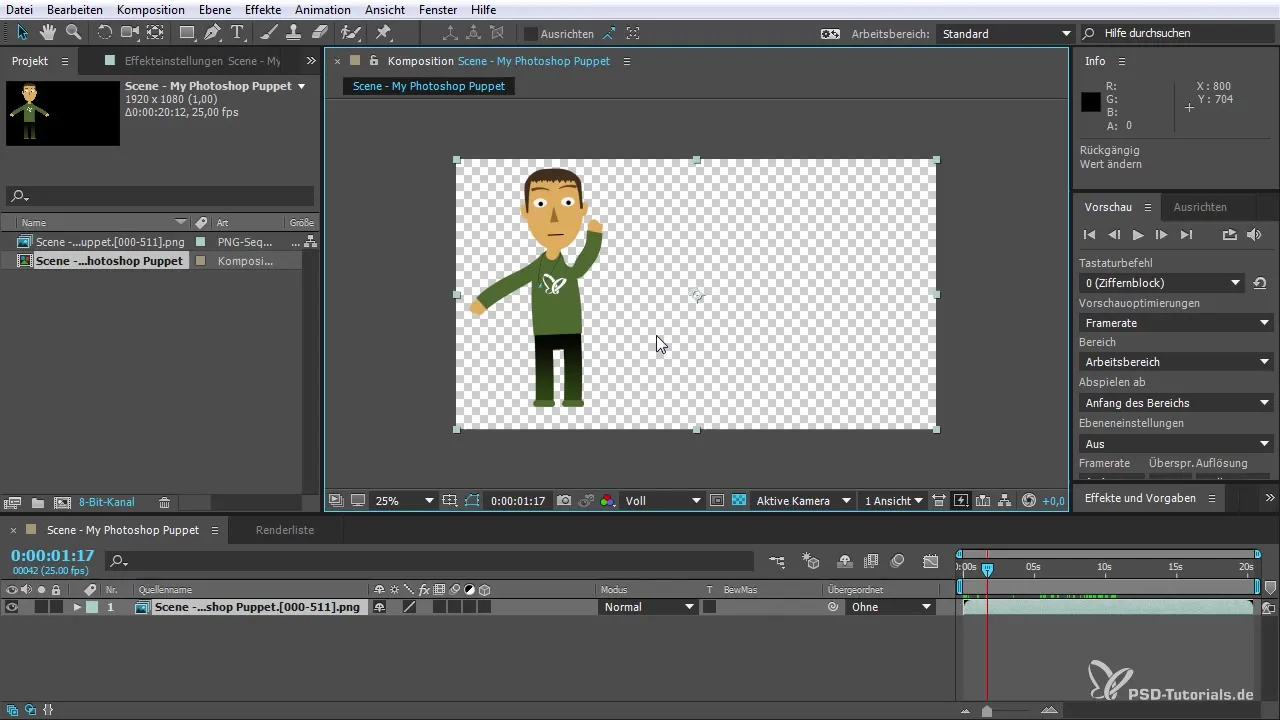
Το τελικό βίντεο μπορεί τώρα να προσαρμοστεί και έχεις τη δυνατότητα να αλλάξεις το ρυθμό καρέ για να κάνεις την ανιμέισή να φαίνεται πιο ομαλή. Φρόντισε να ρυθμίσεις τον ρυθμό καρέ στον Character Animator κατάλληλα για τα καλύτερα αποτελέσματα.
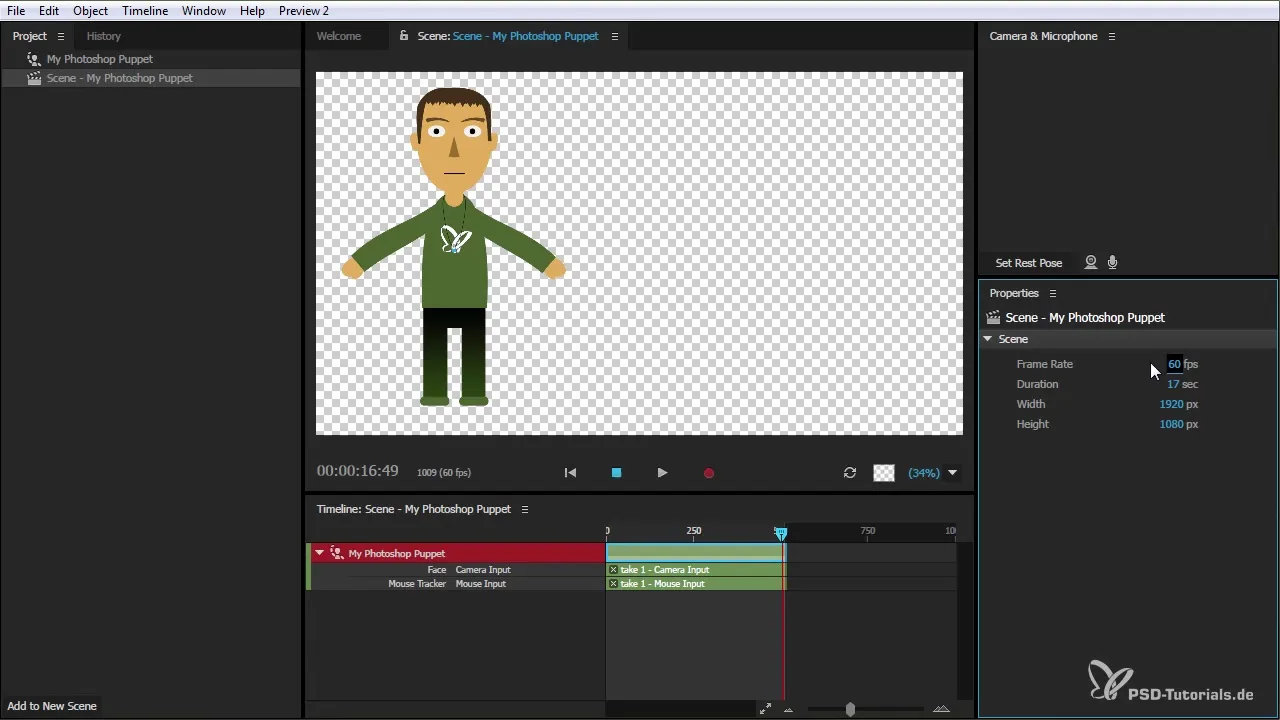
Με αυτά τα βήματα, έχεις επιτυχώς εξαγάγει τον ανιμειμένο χαρακτήρα σου και είσαι έτοιμος για το After Effects. Οραματίσου τις δημιουργικές σου ιδέες και πειραματίσου με την επεξεργασία των ανιμεμένων σου.
Σύνοψη – Character Animator: Εξαγωγή Χαρακτήρα για After Effects
Σε αυτόν τον εκτενή οδηγό, έμαθες πώς να εξάγεις έναν ανιμειμένο χαρακτήρα από το Adobe Character Animator με αποτελεσματικότητα. Τα ακριβή βήματα και οι επιλογές σου επιτρέπουν μια ευέλικτη εργασία στο After Effects.
Συχνές ερωτήσεις
Πώς μπορώ να προσαρμόσω τη διάρκεια της ανιμέισής μου;Μπορείς να προσαρμόσεις τις ρυθμίσεις σκηνής για να κόψεις τη διάρκεια της ανιμέισής σου.
Ποιες μορφές εξαγωγής διαθέτω;Έχεις τις επιλογές "Σκηνή μόνο βίντεο," "Σκηνή μόνο ήχου," και "Σκηνή με ήχο και βίντεο."
Μπορώ να εισάγω τα εξαγόμενα αρχεία στο After Effects;Ναι, μετά την εξαγωγή μπορείς να εισάγεις τις PNG-σειρές στο After Effects και να τις επεξεργαστείς περαιτέρω.
Πώς μπορώ να αλλάξω τον ρυθμό καρέ;Πηγαίνεις στις ρυθμίσεις του Character Animator σου και αλλάζεις τον ρυθμό καρέ όπως χρειάζεται.

